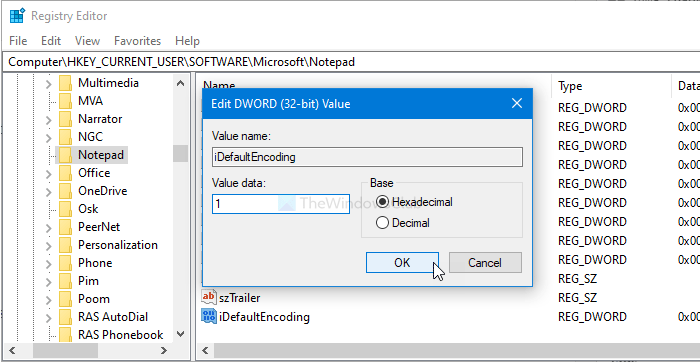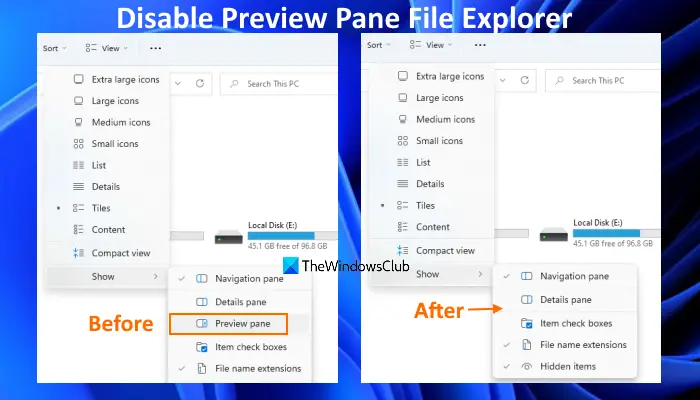管理することでWindows 11 のプレゼンス センシング設定コンピューターに近づくか離れると、コンピューターの画面を自動的にオンまたはオフにすることができます。このチュートリアルでは、存在検知を使用して近づいたときに Windows 11 PC をスリープ解除する方法。
お使いの PC に存在センサー(または人間の存在の検出)内蔵, その後、Windows 11 のこのネイティブ機能を設定して、デバイスに近づくと自動的にデバイスをスリープ解除することができます。あなたもできるようになります距離を決めるあなたと PC の間で、近づくと起動します。
の存在感知機能もできますコンピューターまたはラップトップから離れると自動的に画面がオフになります。繰り返しになりますが、画面をオフにするために離れていることをコンピュータに知らせるための距離を決定できます。この投稿には、両方のオプションのすべての手順が個別に記載されています。後ほど、その方法もご紹介しますWindows 11 で新しいプレゼンス センシング設定を有効にして使用するこの投稿で。
存在検知を使用して近づくと Windows 11 PC を起動します
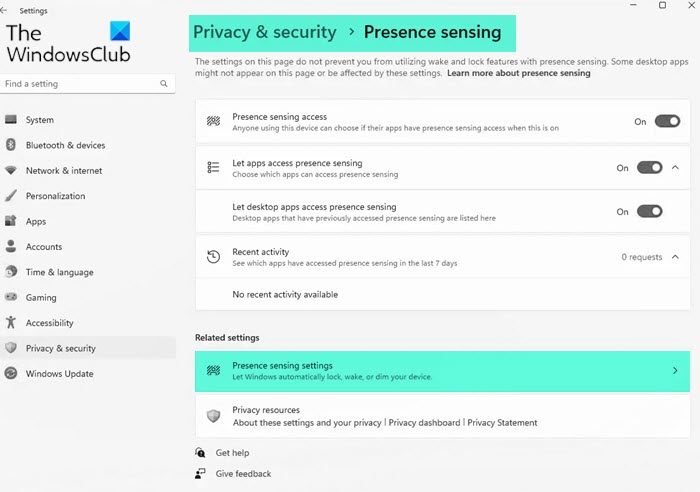
存在検知機能を使用してデバイスに近づいたときに Windows 11 PC を起動する手順は次のとおりです。
- を使用して設定アプリを開きますウィン+アイホットキー
- アクセス電源とバッテリーページは以下で利用可能ですシステムカテゴリ
- で力セクションを展開して、スクリーンとスリープオプション
- をオンにします近づくとデバイスを自動的に起動しますオプション。ここで、Windows 11 デスクトップまたはラップトップにこのオプションが表示されない場合は、PC にプレゼンス センサーが搭載されていないことを意味することに注意してください。また、次のようなものも表示される場合があります。目を離すと自動的に画面が暗くなりますこれはかなり良いオプションです。これが表示されたら、必要に応じてオンにしてください
- 次に、プレゼンス設定を設定するには、>このオプションのアイコン (その他のオプション)
- 利用可能なドロップダウン メニューを使用します。こんなに近づいたらデバイスをスリープ解除してくださいオプションを選択して、利用可能なオプションからの距離を決定します。
これで、プレゼンス センシング機能が正常に設定され、構成した設定に従って Windows 11 コンピューターが起動します。
後でこの設定をオフにする必要がある場合は、上記の手順を使用して、トグルを使用してください。近づくとデバイスを自動的に起動しますそれをオフにするオプション。
存在検知を使用して Windows 11 画面を自動的にオフにする
までの手順プレゼンスセンサーを使用して Windows 11 画面を自動的にオフにします特徴は次のとおりです。
- 電源ボタンを右クリックし、設定オプション。設定アプリが開きます。システムカテゴリ
- をクリックしてください電源とバッテリー右側の部分のオプション
- を選択します。スクリーンとスリープ拡張するオプション
- をオンにします離れるときに自動的に画面をオフにするオプション
- 電源を入れてから使用してください。その他のオプション(>アイコン)このオプションの
- 次に、利用可能なドロップダウン メニューを使用します。こんなに遠くにいるのなら、私がいなくなったと思ってください利用可能なオプションのいずれかを使用して距離を決定するオプション
- この後、ドロップダウン メニューを開きます。この時間が経過したら画面をオフにします待ち時間 (たとえば 4 分) を設定するオプション。
Windows 11 PC から離れると、(ユーザーが決定した距離に基づいて) ユーザーが離れたことを検出し、ユーザーが選択した時間が経過すると自動的に画面がオフになります。
後でこの機能を無効またはオフにしたい場合は、上記の手順を使用して、離れるときに自動的に画面をオフにするオプション。
人感検知センサーを備えた一部のデバイスには独自の設定が付いています(たとえば、プレゼンス認識HP で)、Windows 11 のプレゼンス センシング機能も使用するのに適したオプションです。良いのは、Windows 11 にはプレゼンス センシング機能の新しい設定も搭載されていることです。それについてもっと学びましょう。
関連している: Windows PC でコンピュータがスリープから自動的に復帰する
Windows 11 で新しいプレゼンス センシング設定を有効にして使用する
Windows 11 には新しい機能が追加されました在席検知設定これにより、プレゼンス センシングへのアクセスを有効または無効にし、どのデスクトップ アプリがプレゼンス センシング機能にアクセスできるかを設定できます。また、どのアプリが以前にプレゼンス センシングにアクセスしたかを確認することもできます。
プレゼンス センシング機能の新しい設定ページは非常に便利ですが、まだ開発中のため、Windows 11 のプレビュー ビルドでのみ有効にして使用できます。Windows 11 プレビュー ビルド 25300 以降、この機能を簡単に有効にして使用できます。方法を見てみましょう。
Windows 11 で新しいプレゼンス センシング設定を有効にする
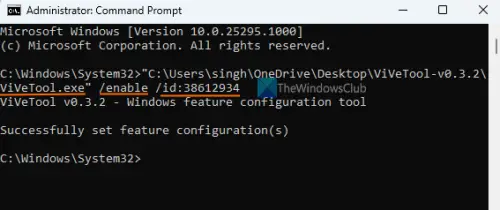
にWindows 11 でプレゼンス センシング設定を有効にする、 必要があるWindows 11 で ViVeTool を使用する(隠し機能または実験的な機能を有効/無効にするための一般的なコマンド ライン ツール)。手順は次のとおりです。
- ViVeTool の ZIP ファイルを以下からダウンロードします。github.comそしてそれをフォルダーに抽出します
- を選択します。ViVeTool.exeそのフォルダの中に
- を押します。Ctrl+Shift+CそのEXEファイルのパスをコピーするホットキー
- コマンドプロンプトを管理者として実行する。必要に応じて、管理者権限で Windows ターミナル アプリを開いて、そこで CMD ウィンドウを開くこともできます。
- ViVeTool.exe ファイルのパスをコマンド プロンプト ウィンドウに貼り付けます。コマンドを続行し、enable パラメータと ID パラメータを、プレゼンス センシングの機能 ID とともに追加します。完全なコマンドは次のようになります。
ViVeTool.exe /enable /id:38612934
コマンドが正常に実行されたら、Windows 11 PC を再起動します。在席検知設定が有効になりました。では、使い方を見てみましょう。
Windows 11 で新しいプレゼンス センシング設定を使用する方法

までの手順Windows 11 でプレゼンス センシング設定を使用するは次のとおりです。
- Windows 11の設定アプリを開く
- を選択します。プライバシーとセキュリティ左側のセクションで利用可能なカテゴリ
- の下でアプリの権限セクションで、存在感知オプション
- これで、この機能で使用可能な次の設定がすべて表示されます。
- 存在感知アクセス:この設定がオンの場合、このデバイスを使用しているユーザーは誰でも、機能がオンになっているときに自分のアプリがこの機能にアクセスできるかどうかを選択できます。
- アプリがプレゼンス センシングにアクセスできるようにします。この設定を有効またはオンにすると、プレゼンス センシング機能にアクセスできるアプリ (カメラなど) を選択できるようになります。
- デスクトップ アプリがプレゼンス センシングにアクセスできるようにします。この設定は、以前にプレゼンス センシングにアクセスしたデスクトップ アプリを表示するために使用されます。の下で最近の活動セクションでは、過去 7 日間にプレゼンス センシングにアクセスしたすべてのアプリのリストが表示されます。
あ関連設定これらの設定の下には、以下のセクションも含まれています。在席検知設定オプション。そのオプションをクリックすると、スクリーンとスリープこのセクションでは、プレゼンス センシング機能の主な設定を構成できます (冒頭で説明したとおり)。
Windows 11/10 でコンピューターがスリープから自動的に復帰するのはなぜですか?
タスクが指定された時刻に実行されるようにスケジュールされている場合、それが原因で、コンピュータが自動的にスリープから復帰しますWindows 11/10 システムでは単独で動作します。コンピューター デバイスやウェイク タイマーなどが原因である可能性もあります。この問題を解決するには、次のことを行う必要がありますウェイクタイマーを無効にする、スケジュールされたタスクを確認する、 探すコンピュータをスリープ状態から復帰させることが許可されているデバイス不要なデバイスを無効にし、無効にしますウェイクオンマジックパケットネットワークアダプターなどの
Windows 11 のタッチ スクリーンでのウェイクとは何ですか?
ウェイクオンタッチこれは、Windows 11 デバイスに追加されるオプション機能であり、指を使用してデバイスをスリープから復帰させます。タッチ スクリーン デバイスでこの機能の使用がサポートされている場合は、設定アプリをオンにして、画面をタッチしてスリープ解除しますの下にあるオプション触るのセクションBluetooth とデバイスカテゴリ。さらに、3 本指と 4 本指のタッチ ジェスチャこの機能のオプションです。
次に読んでください: Windows ノートパソコンのスリープ モードでバッテリーが消耗する。

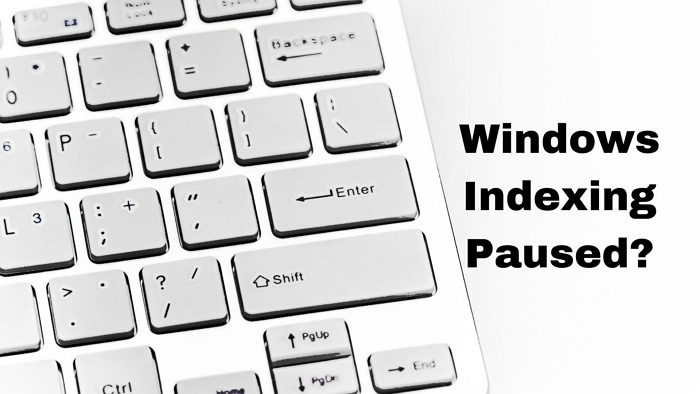
![Windows がグラフィック デバイスの潜在的な問題を検出しました [修正]](https://rele.work/tech/hayato/wp-content/uploads/2024/09/Windows-detected-potential-issue-graphics-device.png)